- 综合
- 软件
- 文章
- 安卓
2021/9/10 16:02:56作者:佚名来源:网络
运用会声会影中的覆叠功能,可以使我们在编辑视频过程中有更多的表现方式,在覆叠轨中可以添加图像或视频等素材,覆叠功能可以使视频轨上的视频与图像相互交织,组合成各式各样的视觉效果,现在我们来学习会声会影教程:如何调整覆叠素材大小。具体操作方法如下:
步骤一、进入会声会影编辑器,在视频轨和覆叠轨中分别插入一幅图像素材,在预览窗口中,可以预览插入的图像素材效果,如图所示。
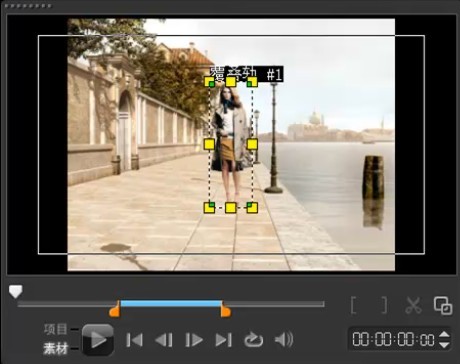
步骤二、选中覆叠轨中的素材,单击鼠标右键,在弹出的快捷菜单中选择“保存宽高比”选项,如图所示。
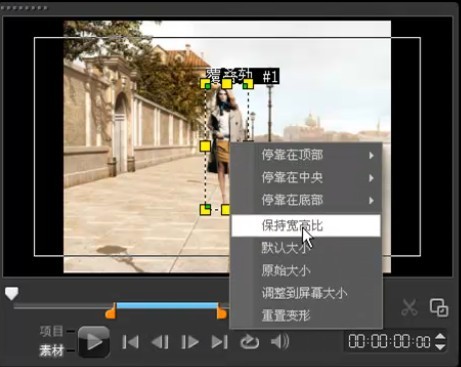
步骤三、在预览窗口中,将光标移至图像右下角的调节点上,光标呈双向箭头显示,单击鼠标左键并向右下角拖曳,如图所示。
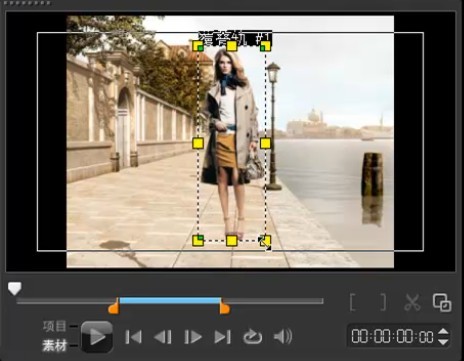
步骤四、拖曳至合适位置后,释放鼠标左键,即可调整图像的大小,调整后的图像效果如图所示
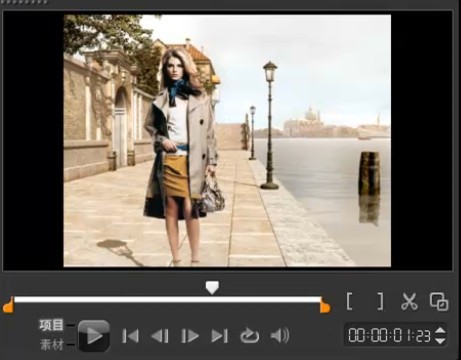
到这里会声会影教程:如何调整覆叠素材大小的操作方法就完成了。希望大家看完后实践练习哦。
标签: 覆叠 素材
相关文章

金山数据恢复大师官方版 v1.0.0.2
详情
南方测绘Cass10v10.1.6中文
详情
revit 2017
详情
KeyShot Pro 9中文(附安装教程) v9.0.286
详情
网易新闻客户端v105.3
详情
AIMP4v5.11.2421中文绿色美化版
详情
onekey一键还原v18.0.18.1008
详情
浩辰CAD2020绿色v20.0
详情
好图网图标转换工具v4.9.7
详情
Adobe indesign cs6
详情
aardiov35.0.0中文最新版
详情
Adobe Creative Cloud 2024简体中文v5.3.0.48
详情
暴风影音16 v9.04.1029去广告精简版
详情
ASP.NET Maker 2019(ASP.NET代码生成工具)v12.0.4.0
详情
暴风影音v5.92.0824.1111
详情
迅雷5稳定版v5.8.14.706
详情
使命召唤17官方中文版 v1.0
详情
死亡之雨新的僵尸病毒中文v1.0绿色免安装版
详情
辐射4v1.7.15.0整合版
详情
克莉2v1.0中文版
详情
冬日计划v1.2中文版
详情
刺客信条英灵殿v1.0吾爱
详情
刺客信条英灵殿终极v1.0免安装
详情
动物森友会v1.10.0最新
详情
哈迪斯杀出地狱v1.37中文
详情
嗜血印中文豪华版v1.0豪华版 附游戏攻略秘籍
详情
城市战斗v1.0中文
详情
尼尔人工生命v1.0steam免费
详情
尼尔人工生命升级版v1.0PC
详情
层层恐惧2中文v1.0绿色免安装版
详情
往日不再v1.0 steam
详情
往日不再v1.0pc
详情
小生活游戏内置MOD版v2.0(57)安卓版
详情
使命召唤手游测试服最新版v1.9.41安卓版
详情
三国谋定天下官服v1.2.1安卓版
详情
热血新手村高爆版v1.0.0安卓版
详情
我养你啊手机版v1.0.0安卓版
详情
看懂了就很恐怖的故事(细思极恐)中文版v1.0安卓版
详情
背包英雄中文手机版v1.1.1安卓版
详情
glow官方版v2.0.9安卓版
详情
三国大时代4霸王立志官方正版v1.9安卓版
详情
飞卢小说阅读器手机版v7.0.7安卓版
详情
牛牛粤语词典软件v20.4.4安卓版
详情
PrettyUp视频美化瘦身软件v2.3.0
详情
化学方程式app中文版v1.1.0.20安卓版
详情
地下城堡3魂之诗2024安卓最新版v1.2.3安卓版
详情
南方都市报v6.10.0安卓版
详情
阿修罗之眼正版v1.0.10安卓版
详情